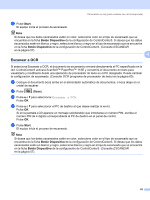Brother International MFC 7340 Software Users Manual - Spanish - Page 85
Escaneado en red (para modelos con red incorporada), Antes de utilizar el escaneado en red
 |
UPC - 012502620624
View all Brother International MFC 7340 manuals
Add to My Manuals
Save this manual to your list of manuals |
Page 85 highlights
4 Escaneado en red (para modelos con red incorporada) 4 Para utilizar el equipo como un escáner en red, el equipo se debe configurar con una dirección TCP/IP. Puede configurar o cambiar los ajustes de dirección mediante el panel de control (consulte Configuración del panel de control en la Guía del usuario en red) o mediante el software BRAdmin Professional. Si ha instalado el equipo siguiendo las instrucciones para un usuario en red en la Guía de configuración rápida, el equipo ya debe haberse configurado para la red. Nota • Para efectuar el escaneado en red, se puede conectar un máximo de 25 clientes a un equipo en una red. 4 Por ejemplo, si 30 clientes intentan conectarse al mismo tiempo, 5 de ellos no aparecerán en la pantalla LCD. • Si el PC está protegido por un servidor de seguridad y no puede escanear en red, deberá configurar los ajustes del servidor de seguridad para permitir la comunicación a través de los números de puerto 54925 y 137. Consulte Antes de utilizar el software de Brother en la página 110. Antes de utilizar el escaneado en red 4 Licencia de red 4 Este producto incluye una licencia de PC para un máximo de 5 usuarios. Esta licencia admite la instalación del software MFL-Pro Suite, que incluye ScanSoft™ PaperPort™ 11SE, en un máximo de 5 ordenadores en la red. Si desea utilizar más de 5 ordenadores en los que ScanSoft™ PaperPort™ 11SE está instalado, adquiera el paquete NL-5 de Brother, que es un paquete de licencia múltiple para equipos que permite utilizar hasta 5 usuarios adicionales. Para adquirir el paquete NL-5, póngase en contacto con el distribuidor de Brother. Configuración de escaneado en red 4 Si utiliza un equipo distinto al modelo registrado originalmente en el PC durante la instalación del software MFL-Pro Suite (consulte la Guía de configuración rápida), siga los pasos descritos a continuación. a En Windows®2000, haga clic en el botón Inicio, Panel de control y, a continuación, seleccione Escáneres y cámaras. En Windows® XP, haga clic en el botón Inicio, Panel de control, Impresoras y otro hardware y, a continuación, seleccione Escáneres y cámaras (o Panel de control, Escáneres y cámaras). En Windows Vista®, haga clic en el botón Inicio, Panel de control, Hardware y sonido y, a continuación, seleccione Escáneres y cámaras. 78